

Pokud v přenosných počítačích se systémem Windows 8 zbývá 10% nabití baterie, systém odešle uživateli upozornění s požadavkem na připojení zařízení ke zdroji napájení. To je pro některé uživatele rozumné, zatímco jiní by rádi toto oznámení obdrželi dříve, například s 15% zbývajícího poplatku.
Problém je v tom, že takové nastavení je skryté v útrobách systému, takže mnoho uživatelů prostě neví, kam jít, aby indikovalo úroveň baterie, při které by mělo být zapnuto upozornění na nízké nabití.
Zde jsou dva způsoby, jak změnit upozornění na vybití baterie:
Používáme Editor místních zásad skupiny
Poznámka: Editor místních zásad skupiny je k dispozici pouze v podnikových a profesionálních vydáních Windows 8 a 8.1. Pokud máte jiné vydání, můžete okamžitě přejít k další metodě.Krok 1: Klikněte na klávesnici  + R, zadejte příkaz "gpedit.msc" v dialogu "Spustit" a klikněte na "OK".
+ R, zadejte příkaz "gpedit.msc" v dialogu "Spustit" a klikněte na "OK".
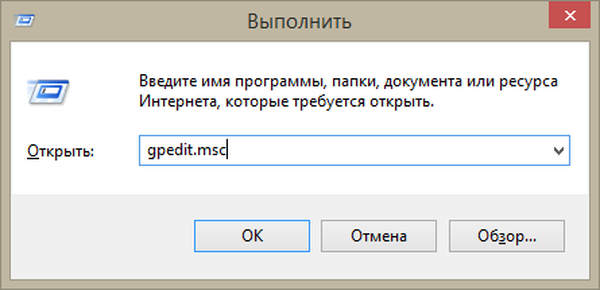
Krok 2: Jdi sem:
Konfigurace počítače -> Šablony pro správu -> Systém -> Správa napájení -> Nastavení oznámení
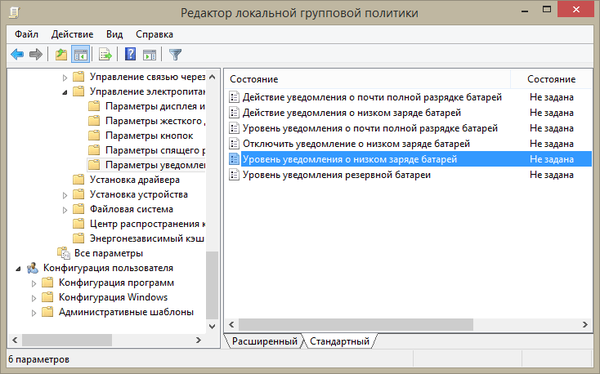
Krok 3: V pravém podokně okna editoru vyhledejte zásady „Nízká úroveň nabití baterie“ a dvojitým kliknutím na ni levým tlačítkem myši zobrazíte toto:
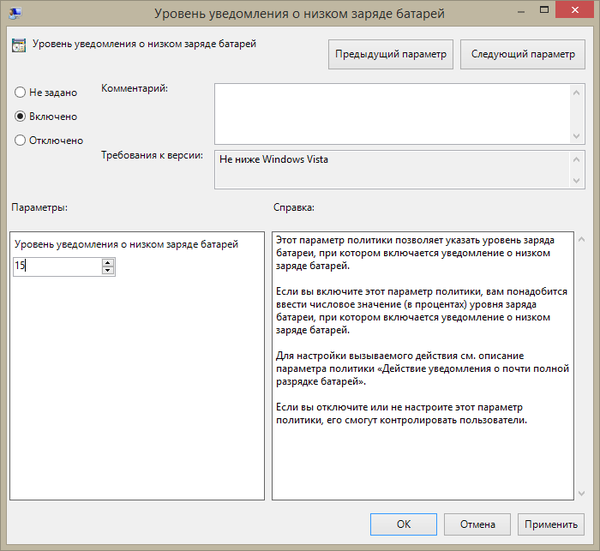
Krok 4: Ve výše uvedeném okně klikněte na „Enabled“ (Povoleno) a poté zadejte úroveň nabití, po které by systém měl zobrazit upozornění na nízkou úroveň nabití baterie. Zadáte-li 15, zobrazí se upozornění, když v baterii zbývá 15% energie. Výchozí hodnota je 10. Po zadání požadované hodnoty klikněte na „Použít“ a poté na „OK“..
Používáme "Editor registru"
Krok 1: Klikněte na klávesnici  + R, zadejte příkaz "regedit" v dialogu "Run" a klikněte na "OK".
+ R, zadejte příkaz "regedit" v dialogu "Run" a klikněte na "OK".
Krok 2: V levém podokně okna Editoru registru přejděte sem:
HKEY_LOCAL_MACHINE \ SOFTWARE \ Policies \ Microsoft
Krok 3: V této části registru klepněte pravým tlačítkem myši na složku v části „Microsoft“ a vyberte „Vytvořit“ -> „Sekce“. Pojmenujte novou sekci „Napájení“ a v ní vytvořte podsekci „PowerSettings“. Podobně vytvořte podklíč v PowerSettings a pojmenujte jej 8183ba9a-e910-48da-8769-14ae6dc1170a.
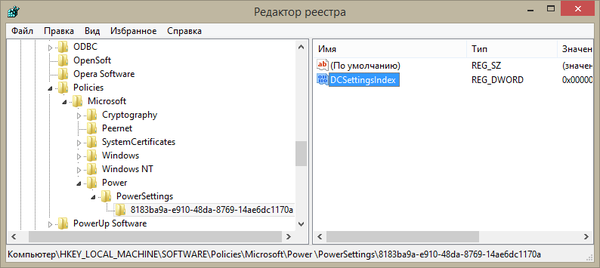
Nyní vyberte poslední vytvořené podklíč a klepněte na něj pravým tlačítkem myši v pravém podokně okna. Dále vyberte "Vytvořit" -> "Parametr DWORD (32 bitů)". Pojmenovat možnost nově vytvořeného „DCSettingsIndex“. Nyní na něj dvakrát kliknete a zobrazí se toto okno:
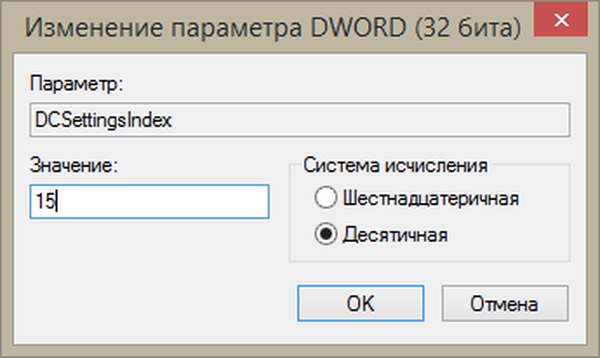
Krok 4: V okně „Změnit parametr DWORD“ zadejte požadované číslo (například 15) do pole „Hodnota“. Poté vyberte systém desítkových čísel a klikněte na „OK“. Nyní můžete zavřít okno editoru registru.
To je vše!
Přeji vám krásný den!











